Har din laptop blivit agoniserande långsam? Svär du att det brukade vara snabbare? Vad händer om du uppgraderade den istället för att ersätta den?

DISCLAIMER: CNET Australia ansvarar inte för skador eller skador som kan uppstå som följd av att följa dessa instruktioner. Om du väljer att uppgradera en bärbar dator gör du det på egen risk och kan upphäva din garanti.
Uppgradering av batteriet

Bärbara batterier tenderar att börja förlora laddningskapaciteten även efter det första året. Om du tror att din bärbara dator inte stannar så länge som den brukade, har du förmodligen rätt. Byt ut ditt batteri eller köp en högre kapacitet. Ett varningstecken: Batterier från tredje part testas vanligen inte på samma kvalitetskontrollnivåer som de från den ursprungliga laptopleverantören - riskerar inte det. köp den officiella versionen.
Uppgradering av din RAM

RAM är en av de enklaste av de interna komponenterna som ska ersättas, och de flesta tillverkare tillåter dig att byta ut det eller lägga till mer utan att din garanti upphävs. Innan du börjar din resa, ta reda på vilken RAM-standard som din bärbara dator har stöd för, och om det kan ta större kapacitetschips. Ofta är äldre BIOS begränsade på detta sätt.
När du har din RAM, behöver du bara popa flikarna som håller ditt befintliga RAM till ena sidan och ersätt sedan chipet med SODIMM med större kapacitet.
Uppgradering av hårddisken

Också mycket lätt att göra, hårddiskutbyte är ofta användarvänlig och kommer inte att upphäva garantier. Nästan alla bärbara datorer tar 2, 5-tums hårddiskar - men tricket är att se till att du får en som är rätt höjd, eller det kanske inte passar.
En av de största uppgraderingarna du kan utföra på din bärbara dator är att installera en solid state drive (SSD) - men, som ovan, kontrollera höjden innan du köper. Vanligtvis är en SSD-höjd på 7 mm eller under en bra insats, men kontrollera din befintliga enhet för att se vad som passar.
Använda mini-PCI-E-kortplatser

Många bärbara datorer levereras med en extra mini-PCI-E-plats, som alla typer av moduler kan anslutas till, inklusive lagrings- och trådlösa nätverkskort. Innan du köper, se till att det finns tillräckligt med utrymme runt din kortplats. Mini PCI-E-kort kommer i varierande längder och inte alla kan passa in i din bärbara dator.
Om din bärbara dator är några år gammal kan du också ha en ExpressCard-kortplats på utsidan för att lägga till extra saker som TV-tuners, nätverkskort och extra USB-portar, även om det här är en döende funktion. Vi förväntar oss att denna funktion blir utplånad av Thunderbolt under de närmaste åren.
Uppgradering av din trådlösa

Alla leverantörer använder idag standard mini-PCI-E-kortplatser för trådlösa kort. Medan det är lätt att ta händerna på, säger Intels Centrino Ultimate-N 6300 för en uppgradering, det finns två faktorer att tänka på här. Om din bärbara dator är äldre, kanske den inte har så många antenner som nyare bärbara datorer, vilket kan hysa prestanda för det nya kortet. Många bärbara leverantörer, som HP, även vitlista - det vill säga genom BIOS, begränsar de vilka trådlösa kort som kan användas, vilket gör ett potentiellt nytt köp värdelöst.
En säkrare, men inte så effektiv lösning, är att köpa en USB-trådlös dongle. En anständig dubbelband kommer att sätta dig tillbaka runt 100 dollar. Kom bara ihåg att ansluta via din nya dongle, och inte ditt gamla trådlösa kort, eftersom båda kommer att visas i din trådlösa anslutningsdialog i Windows. För säkerheten kan du alltid inaktivera den gamla via Enhetshanteraren, eller via en hårddiskbrytare, om du har en.
Uppgradering av din CPU

Detta är en av de svåraste delarna att byta ut, och byte ut detta kommer definitivt att upphäva din garanti. Laptop-leverantörer kommer också att göra sitt yttersta för att se till att det här är inrymt på en nästan omöjligt att nå plats, och du kan förvänta dig att hantera en kylfläns integrerad i hela datorn, vilket kräver en fullständig demontering.
Om det inte har stängts av kan du hitta några mobila processorer på eBay, eller om du vet exakt modellnumret du är ute efter kan du hitta en genom StaticIce.
Uppgradering av din optiska enhet

Medan du kan ersätta din optiska enhet, kommer det troligtvis att bli ett krångel. För det första måste du frigöra körfacket från chassit, vilket kommer att vara ett äventyr. Då måste du hitta en optisk enhet som har samma dimensioner som din befintliga, varav du kan ha varierande tur, beroende på storlek och ålder på din bärbara dator. När du är klar måste du byta fascia från din befintliga körning till din nya, så att sakerna sitter i spola med ditt chassi.
Det är ärligt lättare att skaffa dig en extern USB DVD & plusm; RW-enhet som kör dig någonstans mellan AU $ 60 och AU $ 80. Om du vill ha Blu-ray betalar du ca 180 kr.
Uppgradering av din grafik

Dåliga nyheter: du är ganska fast med din ursprungliga GPU. De flesta bärbara datorer har grafikkortet integrerat på moderkortet eller processorn. Större bärbara datorer kan använda MXM, vilket är tekniskt en swappable-teknik, men lycka till att hitta delar. Om du vill uppgradera din grafik är det ganska enkelt ditt enda alternativ att uppgradera hela din bärbara dator.
Det bästa hoppet på uppgraderbar grafik i framtiden är Thunderbolt, via en extern grafisk låda som MSIs GUS. Det är begränsat till endast PCI-E x4, men åtminstone kan du alltid lägga ett mer kraftfullt kort inuti.











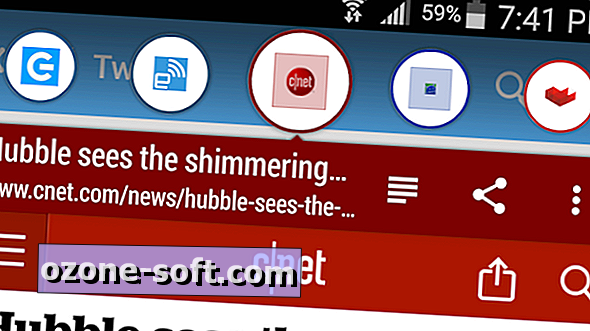

Lämna Din Kommentar